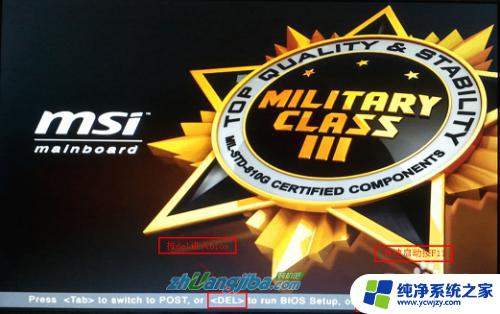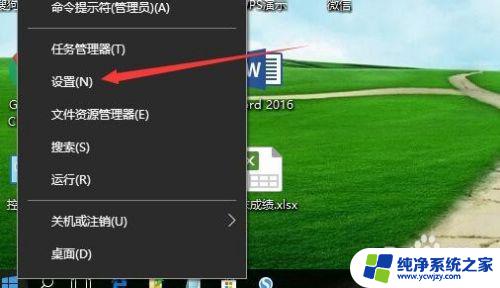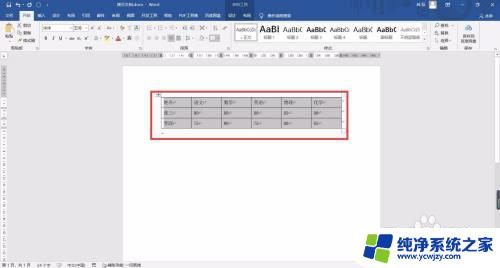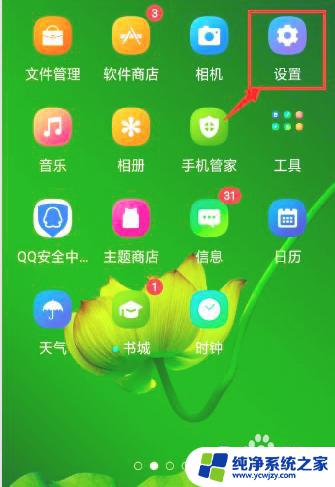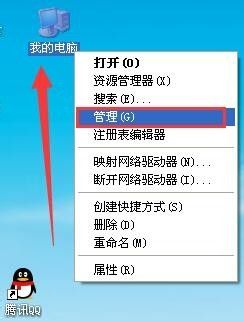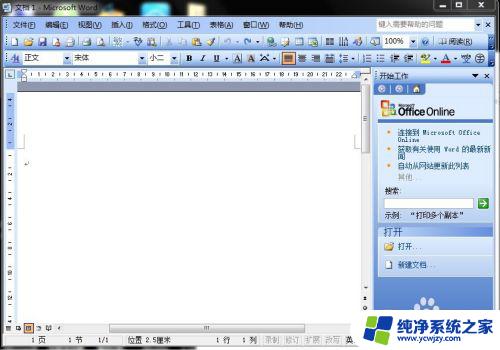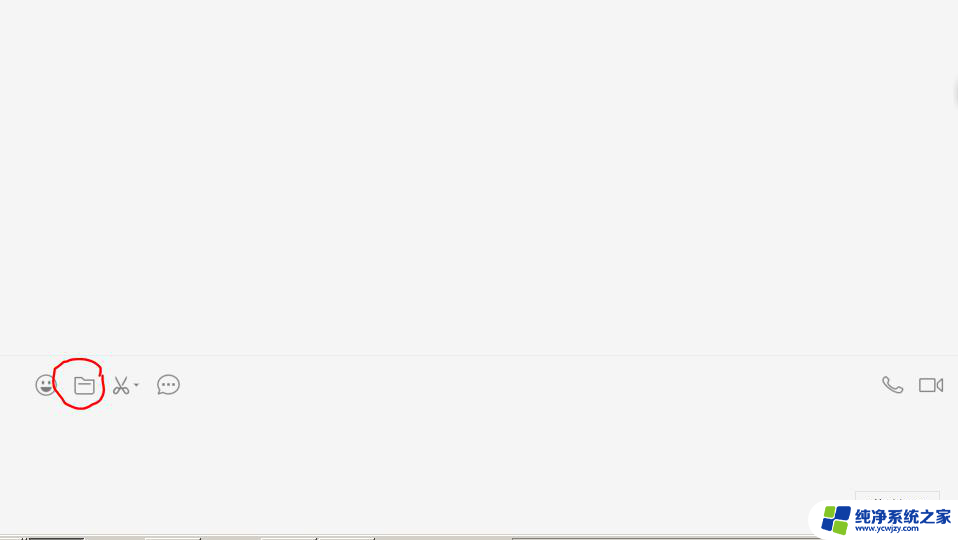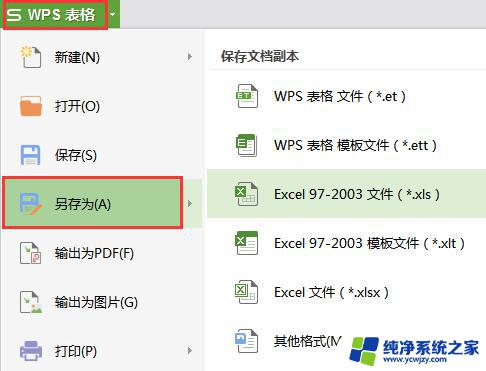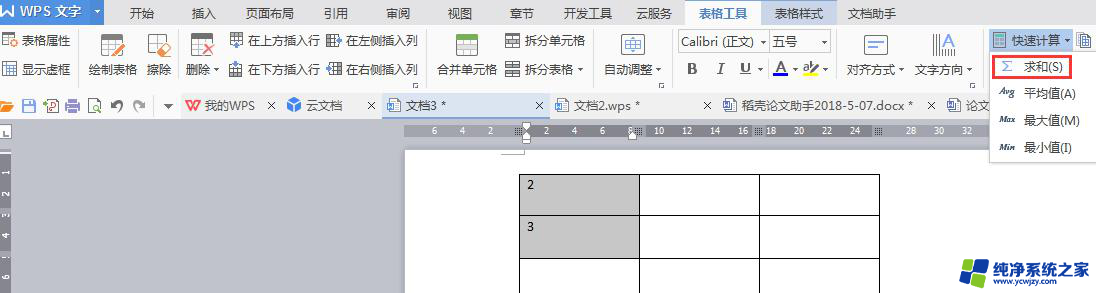电脑怎么建文档表格?详细步骤和技巧分享
电脑怎么建文档表格,在现代社会电脑已成为人们生活和工作中不可或缺的重要工具,其中建立文档和表格是电脑的基本功能之一,为人们提供了便捷的方式来整理和管理信息。通过电脑建立文档和表格,不仅能够提高工作效率,还能够使信息更加清晰明了。对于一些刚开始接触电脑的人来说,建立文档和表格可能会感到有些困惑。究竟应该如何利用电脑来建立文档和表格呢?接下来我们将探讨一些简单但实用的方法,帮助您轻松掌握这一技能。
步骤如下:
1.在电脑桌面空白处按鼠标右键,选择新建选项下的创建excel工作表。
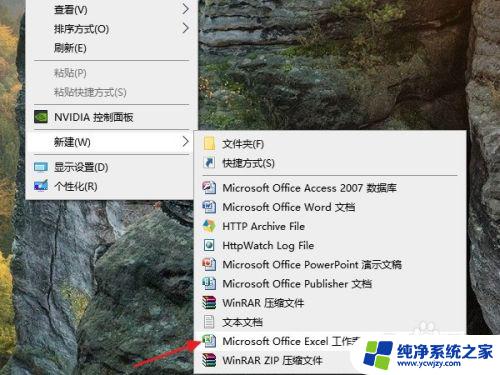
2.重命名文件名称。

3.打开新创建的excel工作表,选择好表格需要的行列数。点击鼠标右键,选择”设置单元格格式“。
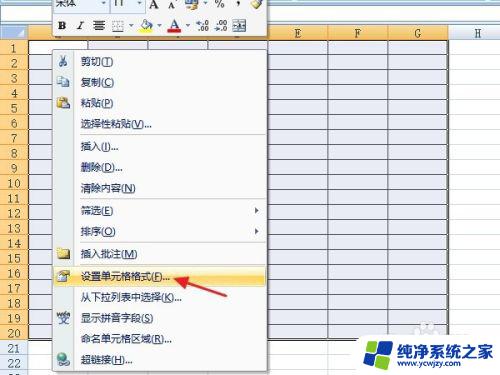
4.进入边框窗口,选择预置下的”无边框“和”内框“,并点击确定按钮。
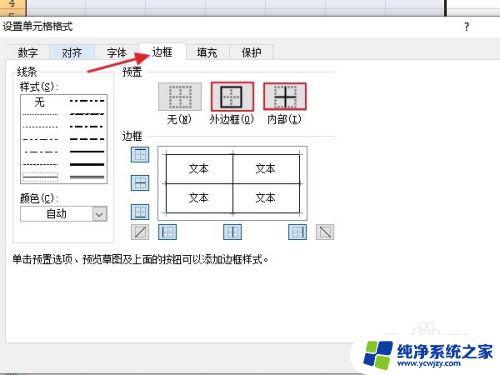
5.选中第一行的表格,点击鼠标右键,选择”设置单元格格式“。
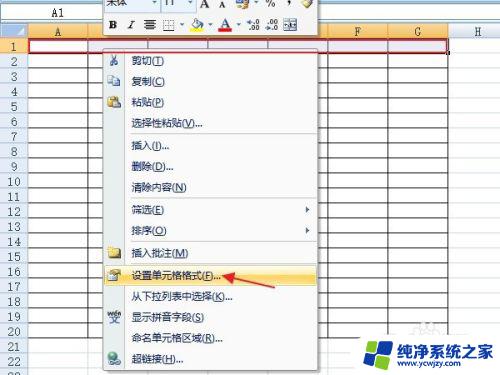
6.选择对齐窗口,勾选”合并单元格“,并点击确定按钮。
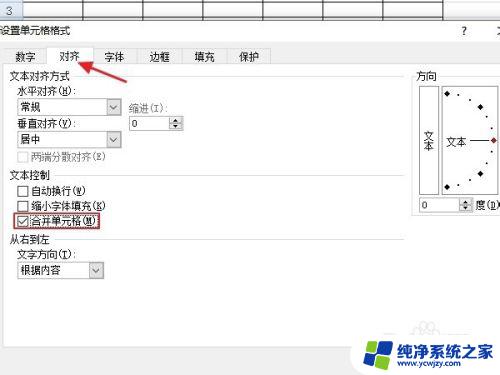
7.选中所有表格,按鼠标右键,选择”设置单元格格式“。
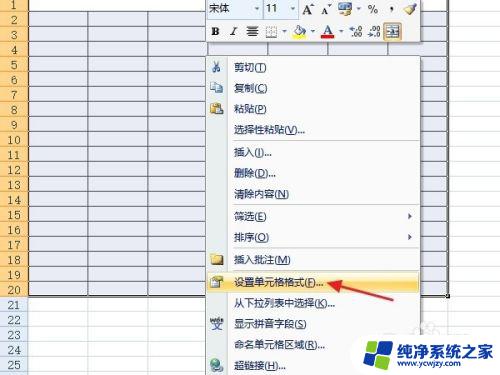
8.选择对齐窗口,将水平对齐和垂直对齐都选择为”居中“。然后点击确定按钮,这样我们在表格中输入的文字都会显示在中间的位置。
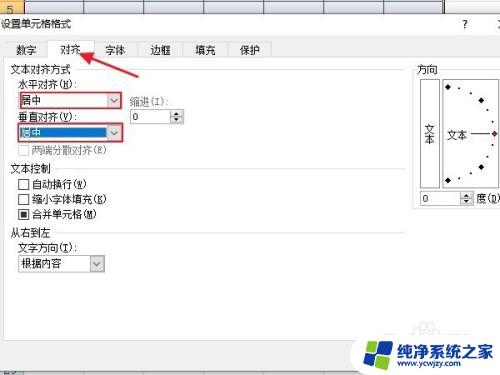
9.现在只要输入表格内容,点击保存即可。

10.总结:
1:在桌面空白处按鼠标右键,创建excel工作表。
2:重命名文件名称。
3:选择好表格需要的行列数。点击右键,选择”设置单元格格式“。
4:在边框窗口,选择预置下的”无边框“和”内框“,并点击确定。
5:选中第一行表格,点右键,选择”设置单元格格式“。
6:选择对齐窗口,勾选”合并单元格“,并点击确定。
7:选中所有表格,按鼠标右键,选择”设置单元格格式“。
8:在对齐窗口,将水平对齐和垂直对齐都选择为”居中“。点击确定。
9:输入表格内容,点击保存即可。

以上是关于如何在电脑上创建文档和表格的全部内容,如果您遇到类似的情况,您可以按照我的方法进行解决。